【Shopify开店教程】2.1 shopify正式上路
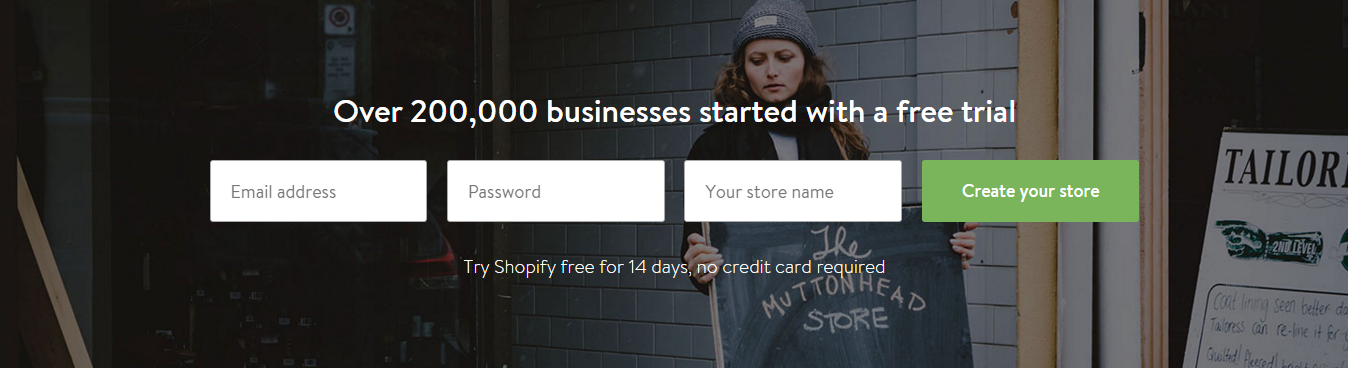
Shopify的注册流程很简单,首先要确保你已经关闭了VPN等等翻墙工具(VPN环境下有可能会导致你的账号刚刚注册下来就被封掉),然后打开 Shopify (点我去Shopify官网) 在它的网站首页,我们可以看到关于Shopify的很多介绍,More Ways to sell than ever before – Shopify发展到现在,已经不仅仅只是提供专业的电子商务网站建设服务(Ecommerce),还包括 Social Commerce (基于社交网络的电子商务,就是通过Shopify在Facebook,Pinterest,Twitter这几个主流社交网络上开店 – 后面我们会详细的说如何使用Shopify在Facebook,Pinterest上开店), Buy Button (有了Shopify的Buy Button, 你就可以轻松的把你的博客变成一个可以实现在线购物的网站了);Point of Sale – 就是POS系统了.
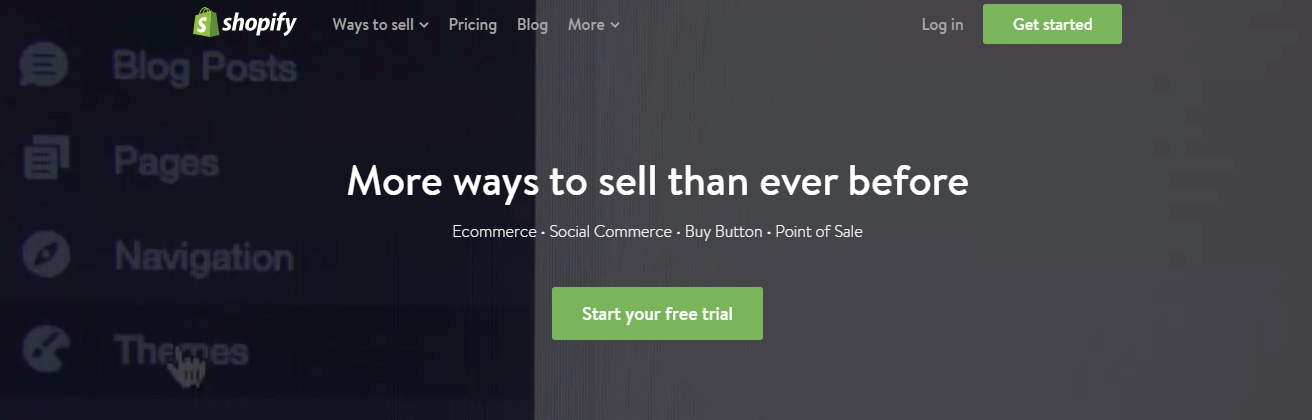
OK回到我们的Shopify开店注册流程 – 如上图,点击Start Your Free Trial按钮,就会弹出一个注册对话框 – 如下图 – (注册邮箱请不要使用QQ邮箱,163邮箱,否则刚刚注册的账号马上会被封掉。请使用Gmail,Outlook或者你的域名企业邮箱 – 免费企业邮箱的设置方法看这里)所有新注册的Shopify都有14天的免费试用期,所以这里建议大家一定要充分的利用这14天的时间来学习了解Shopify的后台操作,并且尽可能的完成网站的基础配置,如果有可能,还要上传一些产品…
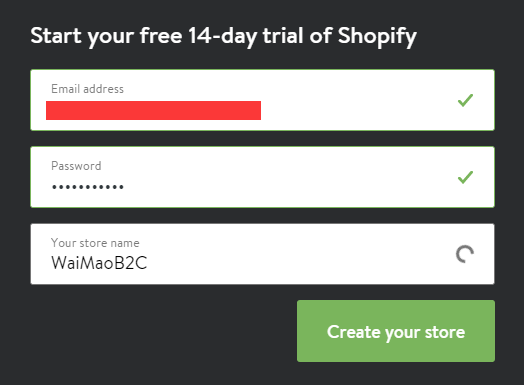
在上图中,填写的Your Store Name就是Shopify分配给你的免费二级域名的地址,如,我的Store Name是 “WaimaoB2C”,那么Shopify分配给我的免费二级域名地址就是https://waimaob2c.myshopify.com, 如果我的Store Name写的是Waimao B2C,中间加了一个空格,那么Shopify分配给我的免费二级域名地址就是 https://waimao-b2c.myshopify.com.
当你还没有在Shopify上绑定你自己的域名之前,你可以在浏览器地址栏里面直接输入Shopify分配给你的二级域名进入到你的网站首页查看网站的显示效果。如果网站显示Coming Soon字样,你需要先登陆后台才能看到前台效果。在免费试用期间,只有你可以看到网站页面的显示效果。在后台提交信用卡缴纳月租之后,如果还是访问不了你的网站前台的话,需要到后台的 – Online Store – Preference – Storefront Password 一项取消密码设置的勾选,就可以了。
填写完成上面的基础信息之后,点击Create Your Store进入到下一个注册流程。添加地址信息,地址信息要和你的实际地址一致,至少所填写的国家要一致,不可以你真实地址是中国,但是你提交的地址是美国。提交虚假信息,Shopify有权封号。
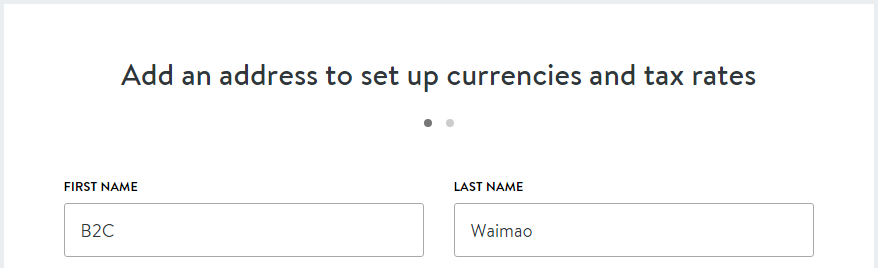
填写完毕之后点击右下角的Next按钮进入到下一个注册流程 – 这里Shopify会问你两到三个问题,也如实填写就OK,我想Shopify会依据你的回答在网站后台推送一些相关的内容,帮助卖家们成长。最后的选项 Are you Setting Up a store for a client? 就不用勾选了,直接Enter my Store 就可以了

注册成功之后的Shopify后台如下图:(下图仅供参考,2017年展示的Shopify后台显示界面已经更新)
版权保护: 本文由 shopify 原创,转载请保留链接: http://www.shopify123.cn/shopify/17.html






